
Endereçar e‑mails no Mail no Mac
É possível enviar uma mensagem a uma ou várias pessoas, ou para um endereço de e-mail de grupo, e mostrar ou ocultar os respetivos endereços de e‑mail. Se tem diversos endereços de e‑mail, pode optar por usar um endereço para enviar mensagens e outro diferente para receber respostas.
Enviar para endereços de e‑mail individuais
Na aplicação Mail ![]() , no Mac, efetue uma das ações que se seguem.
, no Mac, efetue uma das ações que se seguem.
Num campo de endereço (por exemplo, Para ou Cc) da mensagem, digite os nomes ou endereços de e-mail.
À medida que escreve, o Mail mostra os endereços usados anteriormente ou encontrados na aplicação Contactos. Se estiver ligado a servidores de rede, por exemplo, no trabalho ou na escola, também são mostrados os endereços encontrados nesses servidores.
Clique num campo de endereço e, em seguida, clique no botão Adicionar
 que aparece. Clique num contacto da lista e, em seguida, clique no endereço de e-mail.
que aparece. Clique num contacto da lista e, em seguida, clique no endereço de e-mail.
Enviar para endereços de e‑mail de grupo
Se utiliza grupos na aplicação Contactos, por exemplo, para um clube de leitura ou um grupo de ciclismo, pode enviar mensagens para os grupos.
Na aplicação Mail
 no Mac, selecione Mail > Preferências, clique em Composição e, em seguida, desassinale “Ao enviar para um grupo, mostrar todos os endereços”.
no Mac, selecione Mail > Preferências, clique em Composição e, em seguida, desassinale “Ao enviar para um grupo, mostrar todos os endereços”. Num campo de endereço (por exemplo, Para ou Cc) da mensagem, digite um nome de grupo.
Se decidir que pretende usar os contactos individuais em vez do grupo – talvez por querer omitir algumas pessoas – clique na seta junto ao nome do grupo e selecione “Expandir grupo”.
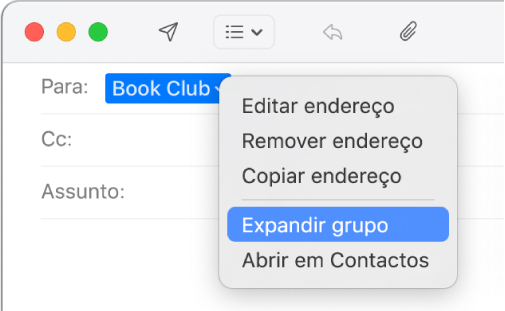
Dica: se uma pessoa de um grupo tiver vários endereços de e-mail, pode escolher qual deve ser usado sempre que enviar um e-mail para o grupo. Consulte Editar a lista de distribuição dos grupos e grupos inteligentes.
Ocultar endereços de e-mail com Bcc
Pode ajudar a proteger a privacidade dos seus destinatários, enviando a mensagem para que os destinatários vejam “Destinatários não revelados” no campo Para., em vez dos endereços de e-mail de cada um.
Na aplicação Mail
 no Mac, certifique-se de que o campo Bcc (cópia oculta) está visível na janela da mensagem.
no Mac, certifique-se de que o campo Bcc (cópia oculta) está visível na janela da mensagem.Caso não veja o campo, clique no botão “Campos do cabeçalho”
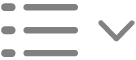 na barra de ferramentas da janela de mensagem e, em seguida, selecione “Campo Endereço Bcc”.
na barra de ferramentas da janela de mensagem e, em seguida, selecione “Campo Endereço Bcc”.Introduza os endereços dos destinatários no campo Bcc.
Não é necessário preencher o campo Para.
Definir o endereço de e‑mail usado no campo De
Se definir alias de e-mail ou usar várias contas de e-mail, pode escolher que endereço usar ao enviar as mensagens.
Na aplicação Mail
 no Mac, mova o cursor sobre o campo De na mensagem.
no Mac, mova o cursor sobre o campo De na mensagem.Clique no menu pop-up que aparece e escolha um endereço de e‑mail.
Se quiser usar o mesmo endereço De para todas as mensagens, selecione Mail > Preferências, clique em Composição, clique no menu pop‑up “Enviar mensagens novas de” e escolha uma conta de e‑mail. Em alternativa, pode optar por fazer o Mail selecionar automaticamente o melhor endereço, com base no endereço de e‑mail do primeiro destinatário da sua mensagem, bem como na caixa de correio e na mensagem que estiverem selecionadas.
Definir o endereço de e‑mail usado no campo Responder a
Pode especificar o endereço através do qual pretende receber as respostas.
Na aplicação Mail
 no Mac, clique no botão “Campos de cabeçalho”
no Mac, clique no botão “Campos de cabeçalho” 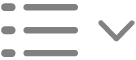 na barra de ferramentas da janela de mensagem.
na barra de ferramentas da janela de mensagem.Selecione “Campo Responder a” e especifique o endereço através do qual pretende receber as respostas.
É possível arrastar endereços entre os campos de endereço e as mensagens.
Alguns servidores de correio não enviam a mensagem se um dos endereços estiver incorreto. Experimente remover ou corrigir os endereços inválidos e, em seguida, envie novamente a mensagem.
Pode importar endereços de e-mail de outra aplicação para a aplicação Contactos, para disponibilizar os endereços no Mail. Consulte Importar contactos.